1、框选表格框选需要的表格。
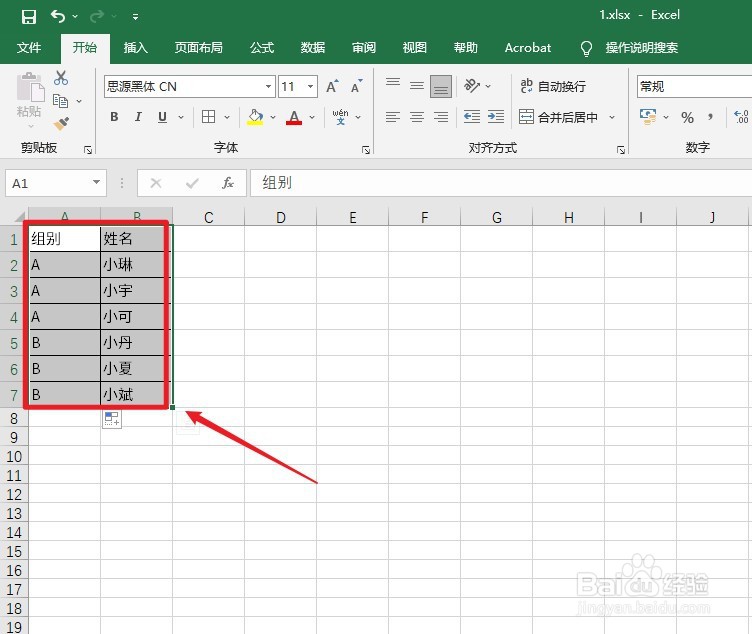
2、点击数据点击上面的【数据】。

3、点击分类汇总点击右上角的【分类汇总】。

4、点击确定弹出窗口框,点击【确定】。

5、设置选项设置选项:分类字段:组别,选定汇总项:组别。

6、点击确定点击下面的【确定】。

7、框选表格框选需要的表格。

8、点击开始点击左上角的【开始】。

9、点击查找和选择点击右上角的【查找和选择】。

10、点击定位条件弹出白色框,点击【定位条件】。

11、勾选文本弹出窗口框,点击常量,勾选文本。

12、点击确定点击右下角的【确定】。

13、点击合并后居中点击上面的【合并后居中】。
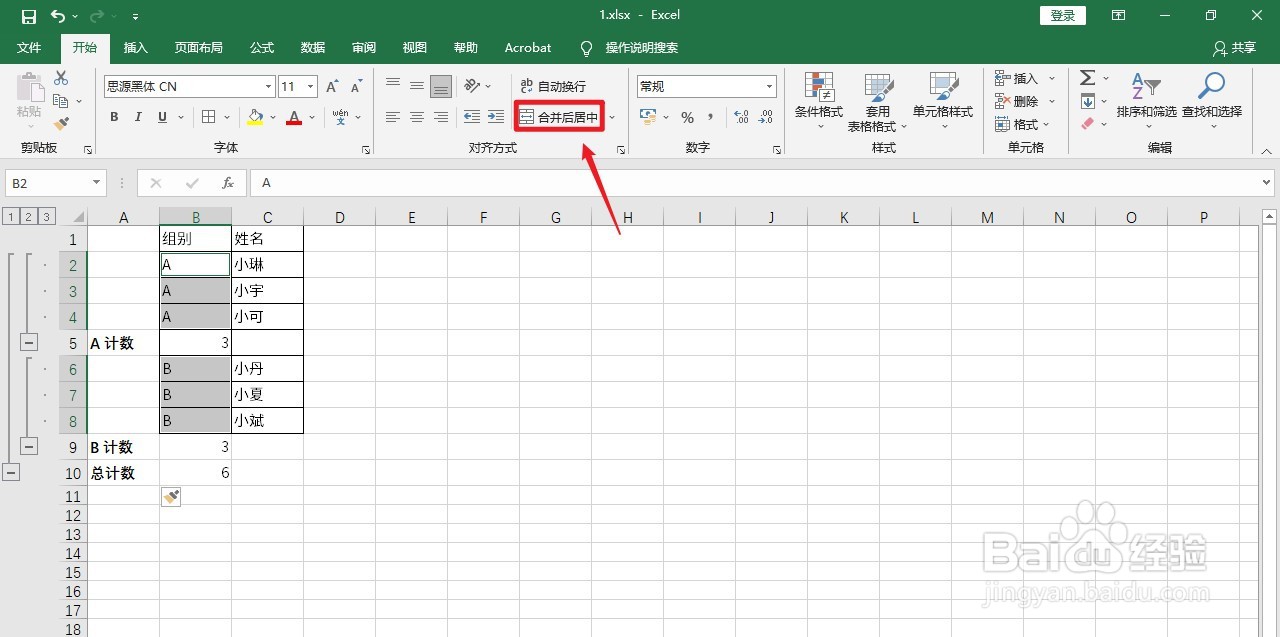
14、点击确定弹出窗口框,点击两次【确定】。

15、框选表格框选需要的表格。

16、点击数据点击上面的【数据】。

17、点击分类汇总点击右上角的【分类汇总】。

18、点击全部删除点击左下角的【全部删除】。

19、选中列选中需要删除的空白列。
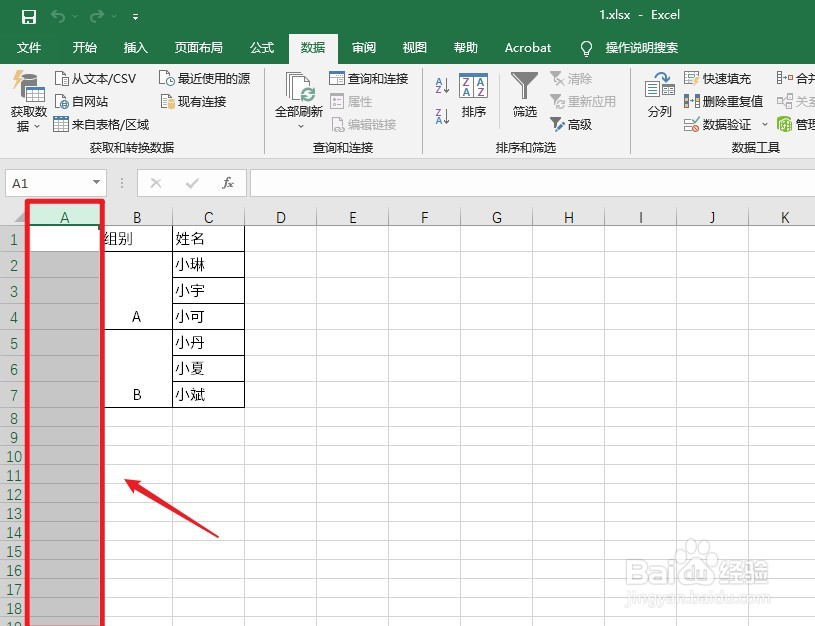
20、点击删除用鼠标右键点击【删除】。

21、操作完成合并同类项操作完成。
